Cómo dibujar en iPad
Qué saber
- Toque el icono Marcado en la esquina superior derecha de la aplicación Notas para comenzar a dibujar.
- Dibujar formas básicas. Sostenga la punta de su dedo o lápiz hacia abajo para activar el reconocimiento de formas.
- Usa más presión para dibujar líneas más gruesas.
Este artículo explicará cómo comenzar a dibujar con su iPad.
¿Puedes dibujar en cualquier iPad?
No necesitas un iPad de gama alta con una pantalla grande para empezar a dibujar. Mientras tu iPad funcione, puedes usarlo.
¿Qué necesito para dibujar en mi iPad?
Si quieres dibujar en tu iPad, todo lo que realmente necesitas es la aplicación Notas. Para una mejor experiencia, considere obtener un lápiz óptico, un protector de pantalla mate y una aplicación de dibujo dedicada. Cualquier lápiz óptico funcionará, pero el Apple Pencil es un lápiz sensible a la presión construido solo para iPads. Un protector de pantalla hará que la pantalla sea menos resbaladiza debajo del lápiz para que se sienta más como papel real.
Si estás pensando en hacerte con un Apple Pencil, asegúrate de
¿Cómo puedo dibujar en mi iPad gratis?
Puedes dibujar en tu iPad sin gastar un centavo. Puede comenzar con solo sus dedos y la aplicación Notas. Dedicado aplicaciones de dibujo para el iPad ofrecerán más funciones, y están disponibles en todos los puntos de precio, desde completamente gratis hasta una tarifa de suscripción mensual.
Cómo dibujar en iPad
Como no necesitas nada especial, puedes tomar tu iPad y comenzar a hacer arte en cualquier momento. Aquí le mostramos cómo comenzar.
-
Abre tu aplicación de dibujo. Si está utilizando la aplicación Notas, toque Margen en la esquina superior derecha para ver todas las herramientas de dibujo.
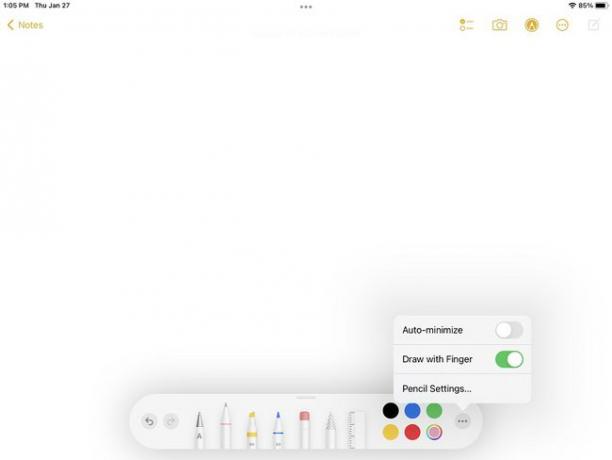
-
Dibuja algunas formas básicas. Es fácil hacer formas básicas con tu iPad Reconocimiento de formas característica. Cuando haya terminado de dibujar una forma, deje el dedo o el lápiz en la pantalla. Después de un momento, las líneas encajarán en su lugar, formando una forma perfecta.
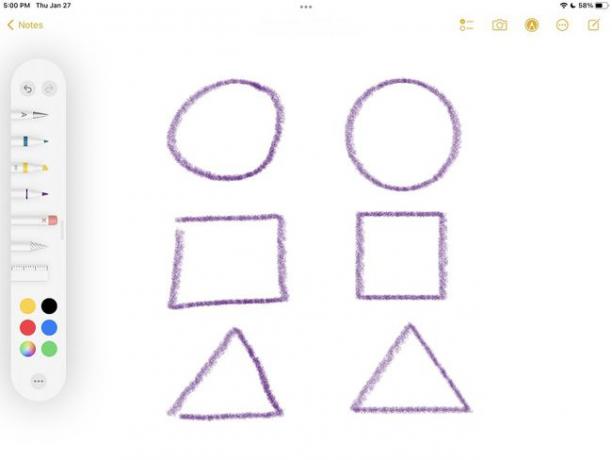
-
Varíe sus líneas. Toque la herramienta para elegir diferentes grosores de línea y opacidad. Si está utilizando un lápiz óptico diseñado para el arte, como el Apple Pencil o el Logitech Crayon, sus líneas variarán según la cantidad de presión que aplique. Incluso puedes inclinar el Apple Pencil para crear líneas amplias y suaves.

-
Agrega las sombras. Incluso los dibujos básicos se verán mejor una vez que agregue algo de dimensión. Usa más presión u opacidad para crear sombras en tus dibujos.
Si está utilizando una aplicación de arte, cree una nueva capa antes de sombrear su imagen.
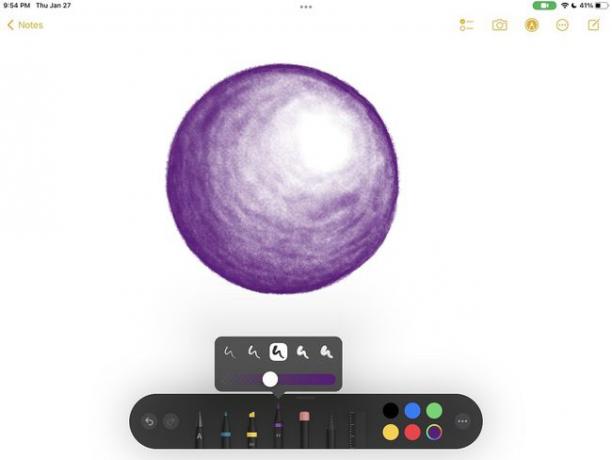
-
Usa una referencia. Elige algo para dibujar, como un personaje que te guste o una imagen de tu mascota. No vas a copiar ni rastrear, por lo que incluso puedes usar una imagen del arte de otra persona. Dibujar a partir de referencias es excelente para practicar.
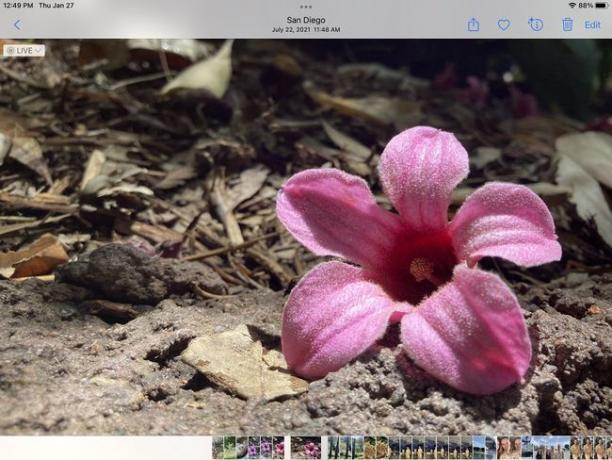
-
Usar pantalla dividida. Una vez que haya encontrado una imagen de referencia, deberá colocarla en la pantalla junto con su aplicación de dibujo. Abre el multitarea en la parte superior de la pantalla, luego toca Vista dividida.
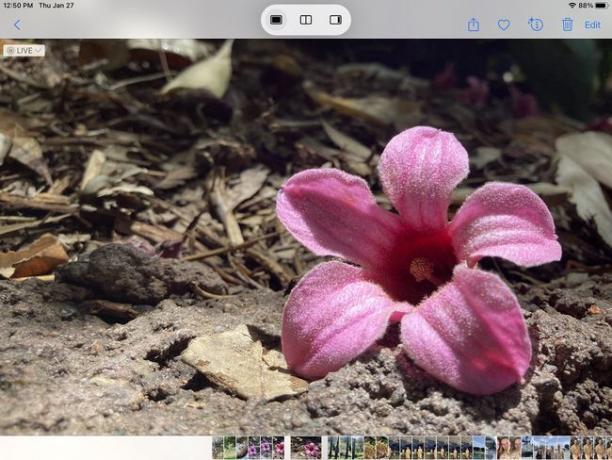
-
Abre tu aplicación de dibujo. Después de tocar Vista dividida, abra su aplicación de dibujo para que aparezca a la derecha.
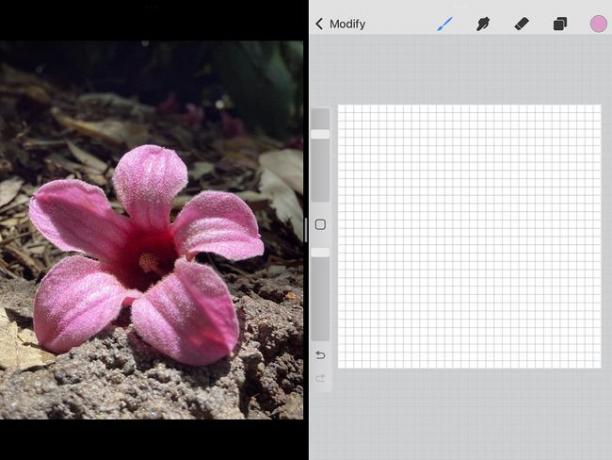
-
Empieza a dibujar. Ahora que conoce los conceptos básicos, está listo para dibujar. ¡Divertirse!
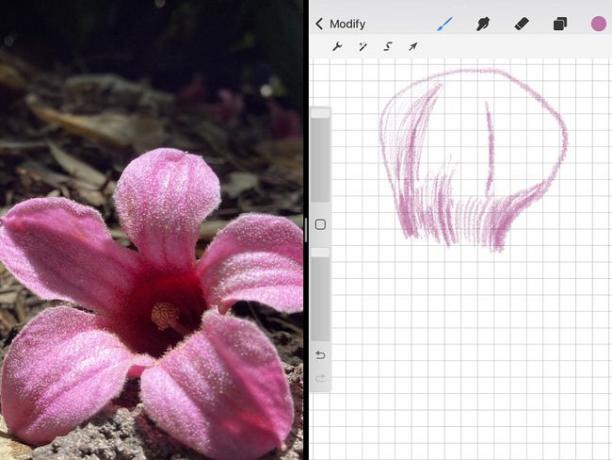
Si está interesado en comenzar de forma gratuita, consulte Línea de The Iconfactory en la tienda de aplicaciones.
